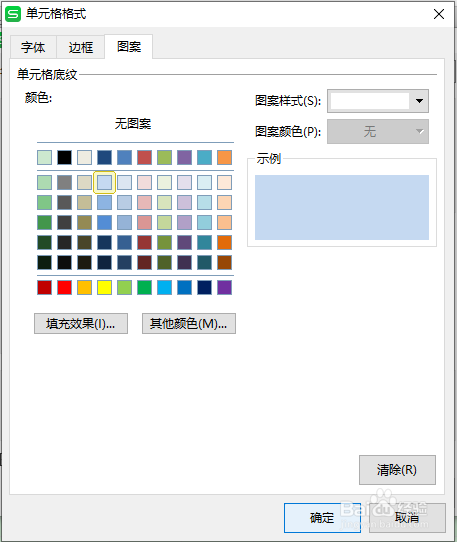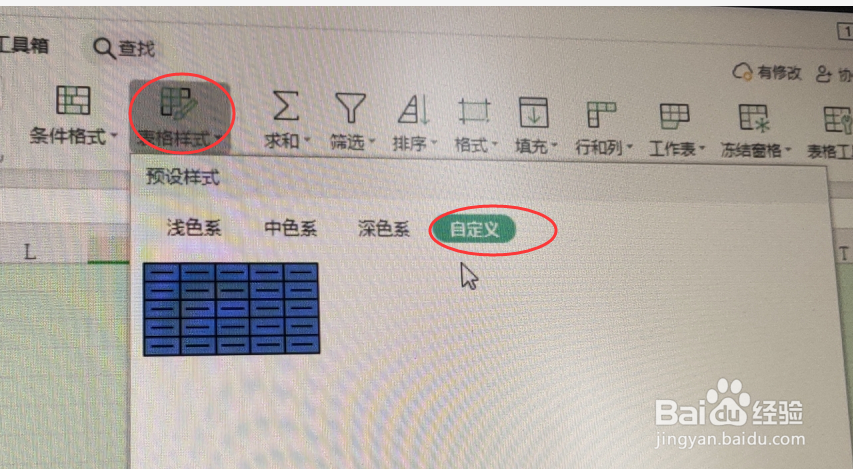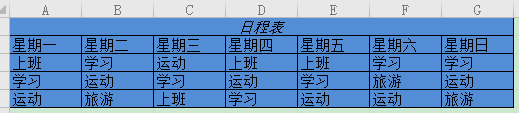1、选中单元格区域,选择“开始”—“表格样式”下来按钮,在弹出的下拉菜单中选择“新建单元格样式”,打开“新建表样式”对话框
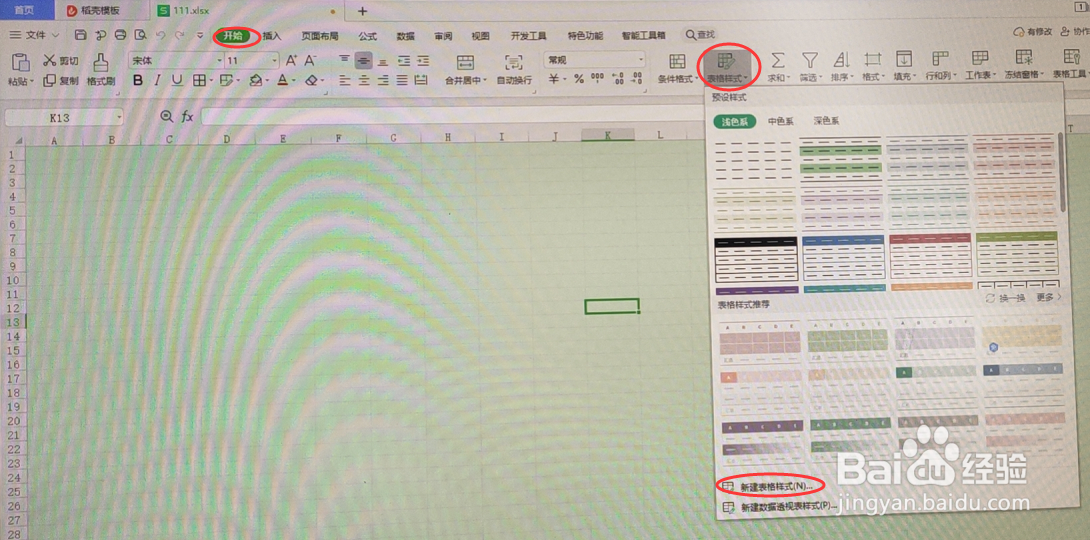
2、在“样式名”文本框中输入样式名称,单击“格式”按钮,打开“设置单元格格式”对话框
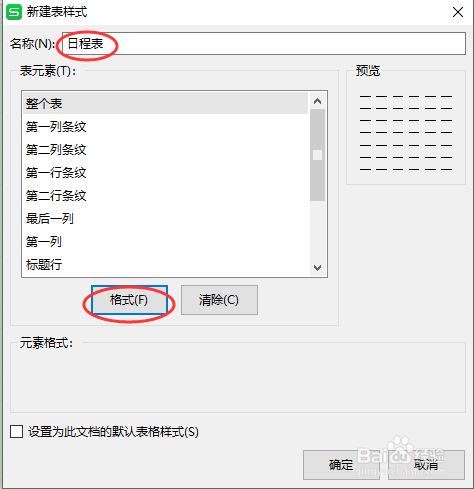
3、单击“字体”标签,根据需要设置“字体”“字形”“字号”“下划线”“颜色”,单击确定
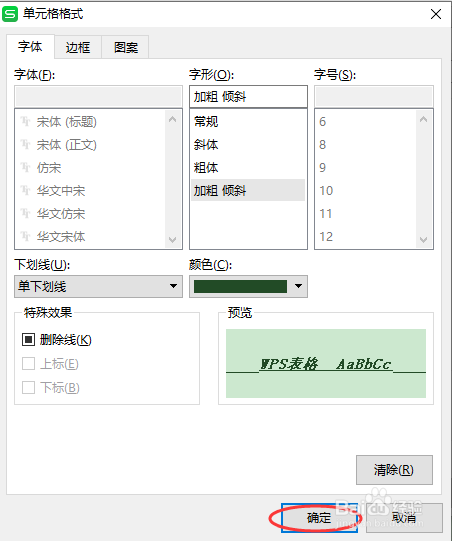
5、单击“图案”,设置单元格底纹样式
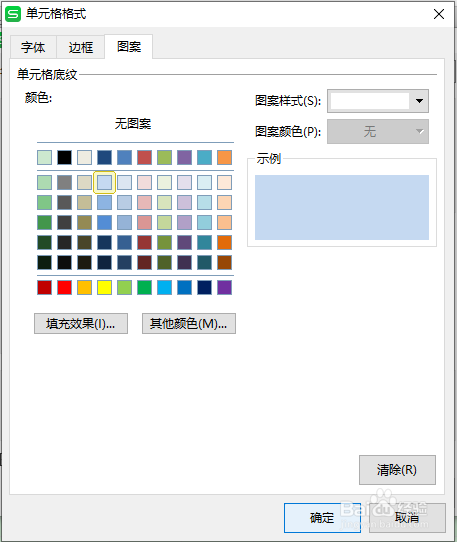
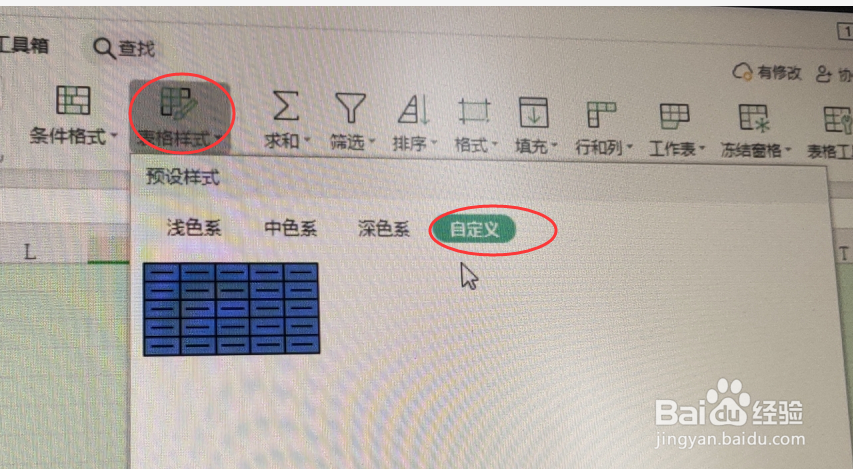
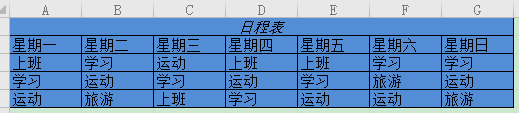
时间:2024-10-14 06:23:10
1、选中单元格区域,选择“开始”—“表格样式”下来按钮,在弹出的下拉菜单中选择“新建单元格样式”,打开“新建表样式”对话框
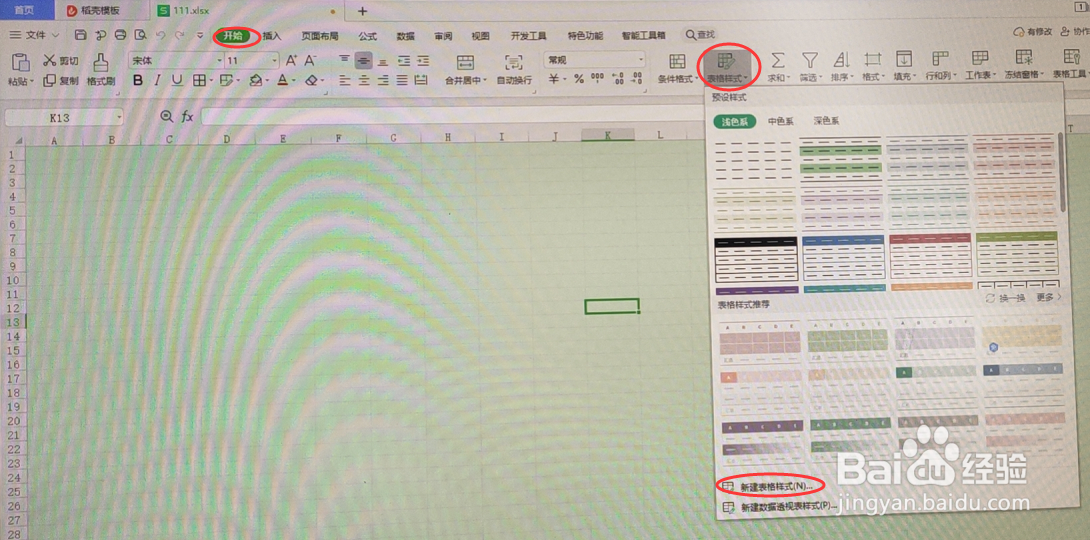
2、在“样式名”文本框中输入样式名称,单击“格式”按钮,打开“设置单元格格式”对话框
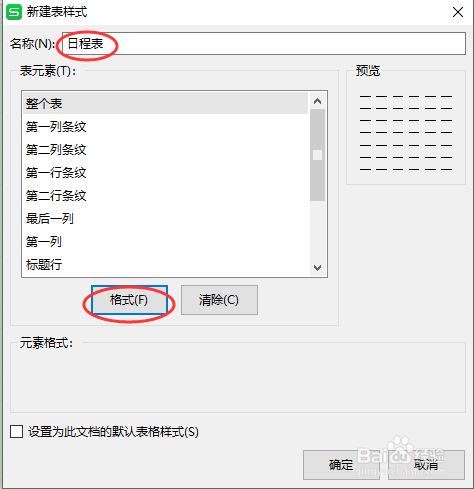
3、单击“字体”标签,根据需要设置“字体”“字形”“字号”“下划线”“颜色”,单击确定
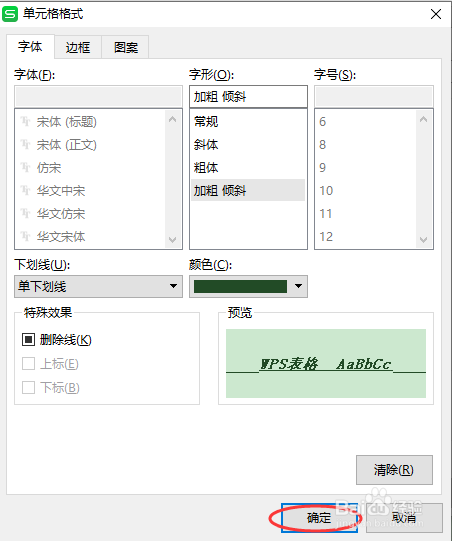
5、单击“图案”,设置单元格底纹样式